Як запобігти змінам цілої книги?
У деяких особливих випадках, можливо, ви захочете запобігти будь-яким змінам певної книги після завершення редагування. Найбільш прямий і найпростіший спосіб вирішити цю проблему - захистити всю книгу. Але у вбудованих утилітах Excel Protect Workbook просто може захистити структуру та вікно книги. То як можна запобігти будь-яким змінам у цілій книзі?
Захистіть аркуші по одному за допомогою програми Excel
Захистіть книгу за допомогою Kutools для Excel
 Захистіть аркуші по одному за допомогою програми Excel
Захистіть аркуші по одному за допомогою програми Excel
Щоб захистити всю книгу від змін, ви можете захистити її аркуші по одному для досягнення цієї мети.
1. клацання Розгляд > Захистити аркуш, і в Захистити аркуш діалогове вікно, введіть пароль для захисту аркуша, а потім можна зняти прапорець у Дозволити всім користувачам цього аркуша розділ, щоб запобігти внесенню змін усім користувачам. За замовчуванням захищені аркуші дозволяють лише користувачам вибирати заблоковані та розблоковані комірки. Дивіться знімок екрана:
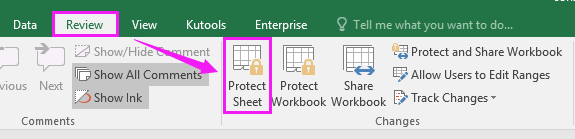
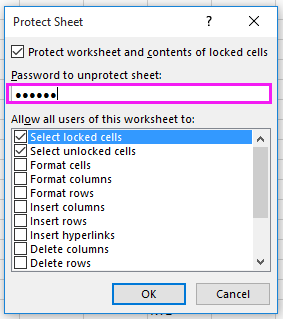
2. клацання OK, і знову введіть пароль ще раз, і натисніть OK до закінчення захисту. Дивіться знімок екрана:
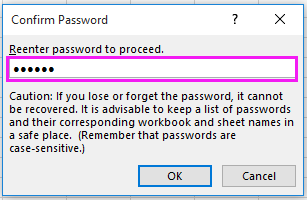
3. Повторіть вищезазначені кроки, щоб захистити всі аркуші книги.
 Захистіть книгу за допомогою Kutools для Excel
Захистіть книгу за допомогою Kutools для Excel
Якщо для захисту потрібно кілька аркушів, описаний вище спосіб може бути для вас не нудним, але як щодо сотень і тисяч аркушів у книзі, які потрібно захистити? Kutools для ExcelАвтора Захист робочого аркуша може швидко захистити всі аркуші книги.
| Kutools для Excel, з більш ніж 300 зручні функції, полегшує вам роботу. |
після безкоштовна установка Kutools для Excel, виконайте наведені нижче дії.
1. клацання підприємство > Захист робочого аркуша. Дивіться знімок екрана:

2. Захист робочого аркуша вискакує діалогове вікно, і в ньому перелічені всі аркуші книги, за замовчуванням перевіряються всі вкладки аркуша та клацніть Ok перейти до другого Захист робочого аркуша і введіть пароль в обох файлах Пароль текстове поле та Введіть пароль ще раз текстовому полі, а потім у розділі Дозволити всім користувачам цього аркуша вказати операції, які ви дозволяєте користувачам робити.
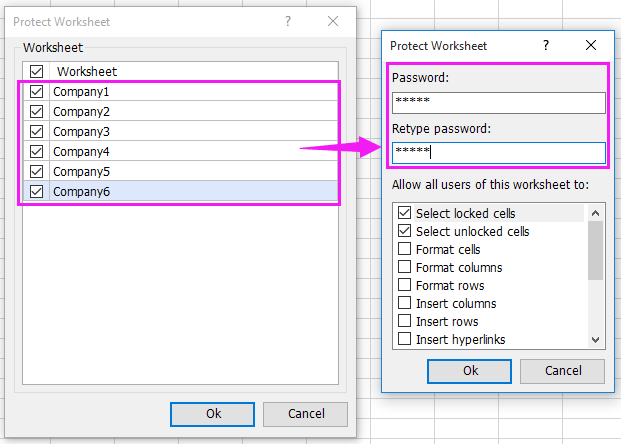
3. клацання Ok, а вся книга захищена від будь-яких змін усіма користувачами.
Відносні статті:
- Як швидко витягти рядки, які відповідають критеріям у Excel?
- Як швидко усереднити видимі / відфільтровані комірки лише в Excel?
- Як швидко підрахувати видимі або відфільтровані клітинки лише в Excel?
- Як перейменувати відкриту або активну книгу в Excel?
Найкращі інструменти продуктивності офісу
Покращуйте свої навички Excel за допомогою Kutools для Excel і відчуйте ефективність, як ніколи раніше. Kutools для Excel пропонує понад 300 додаткових функцій для підвищення продуктивності та економії часу. Натисніть тут, щоб отримати функцію, яка вам найбільше потрібна...

Вкладка Office Передає інтерфейс із вкладками в Office і значно полегшує вашу роботу
- Увімкніть редагування та читання на вкладках у Word, Excel, PowerPoint, Publisher, Access, Visio та Project.
- Відкривайте та створюйте кілька документів на нових вкладках того самого вікна, а не в нових вікнах.
- Збільшує вашу продуктивність на 50% та зменшує сотні клацань миші для вас щодня!

